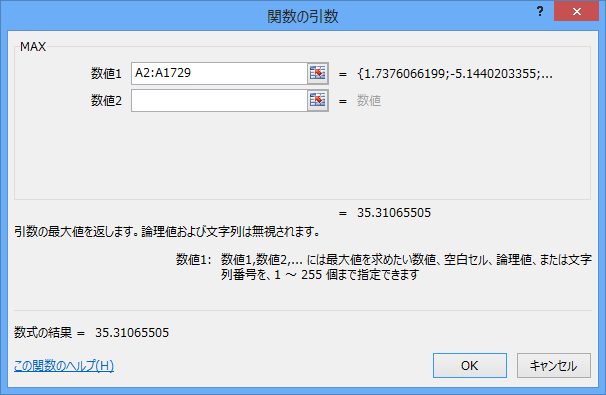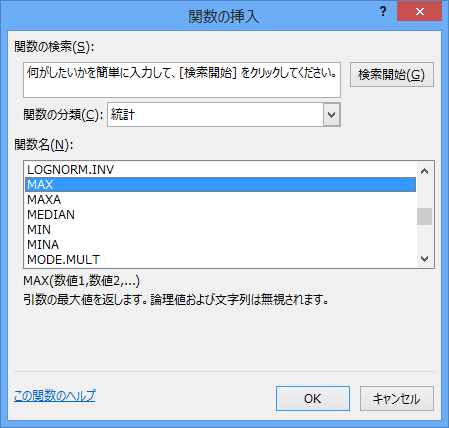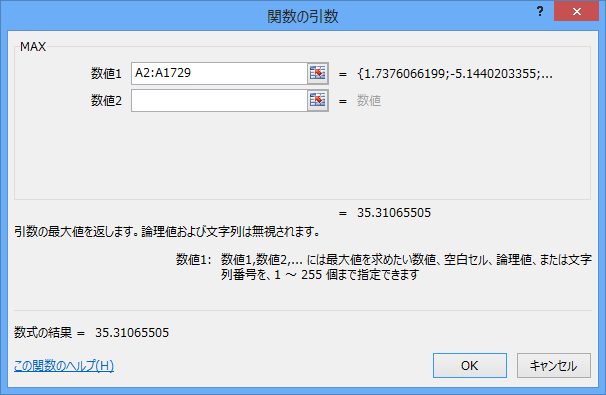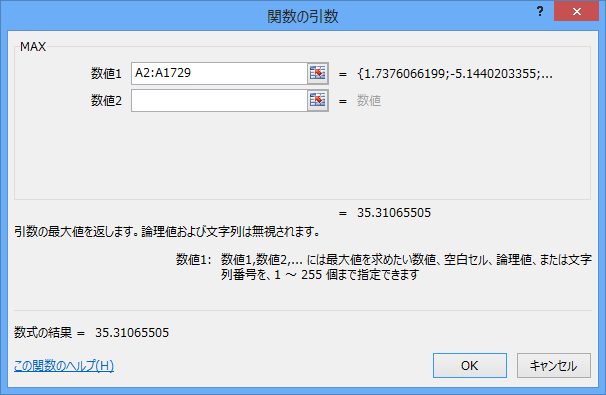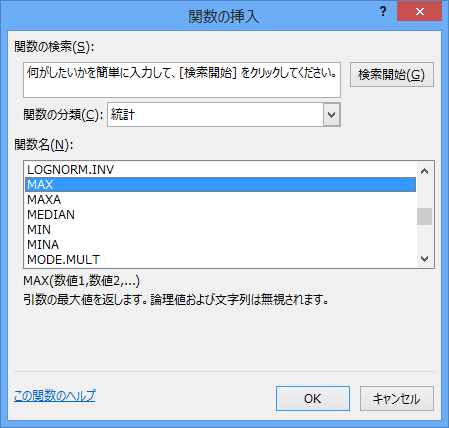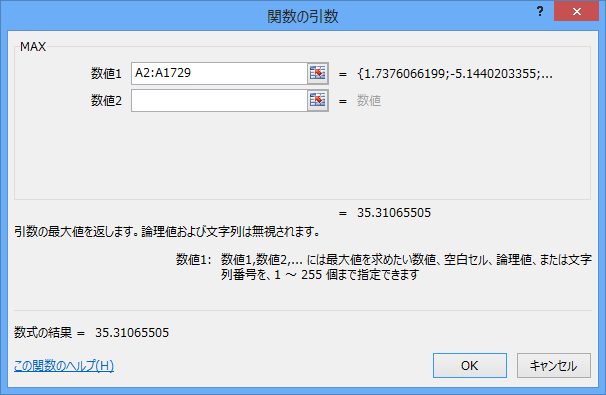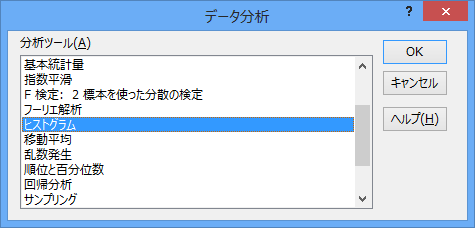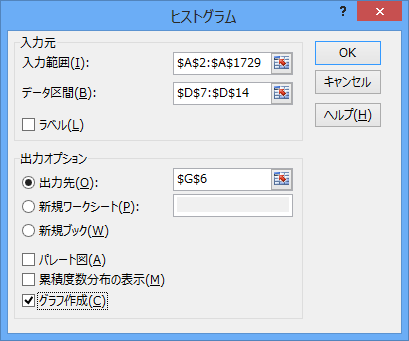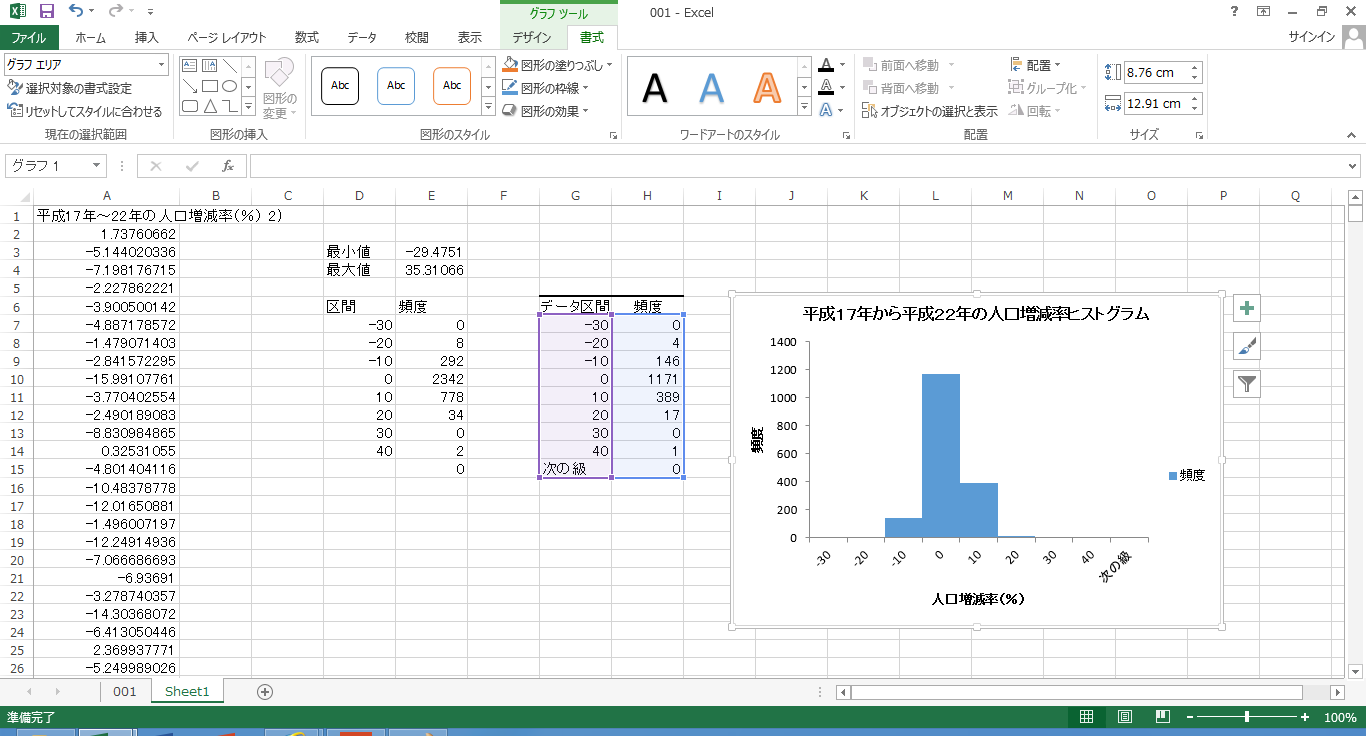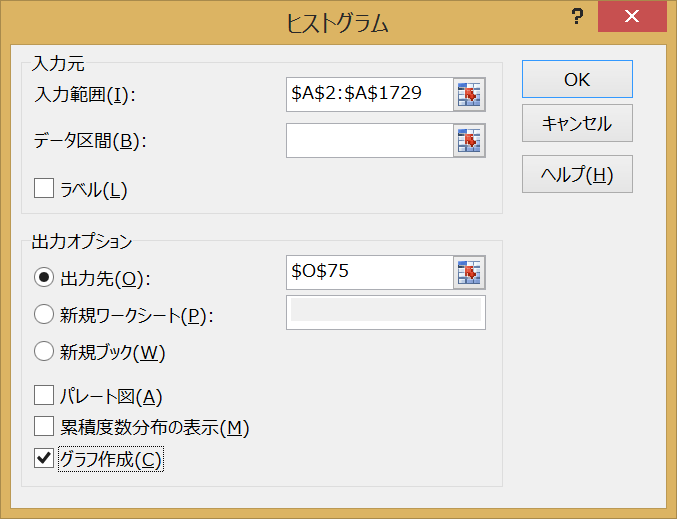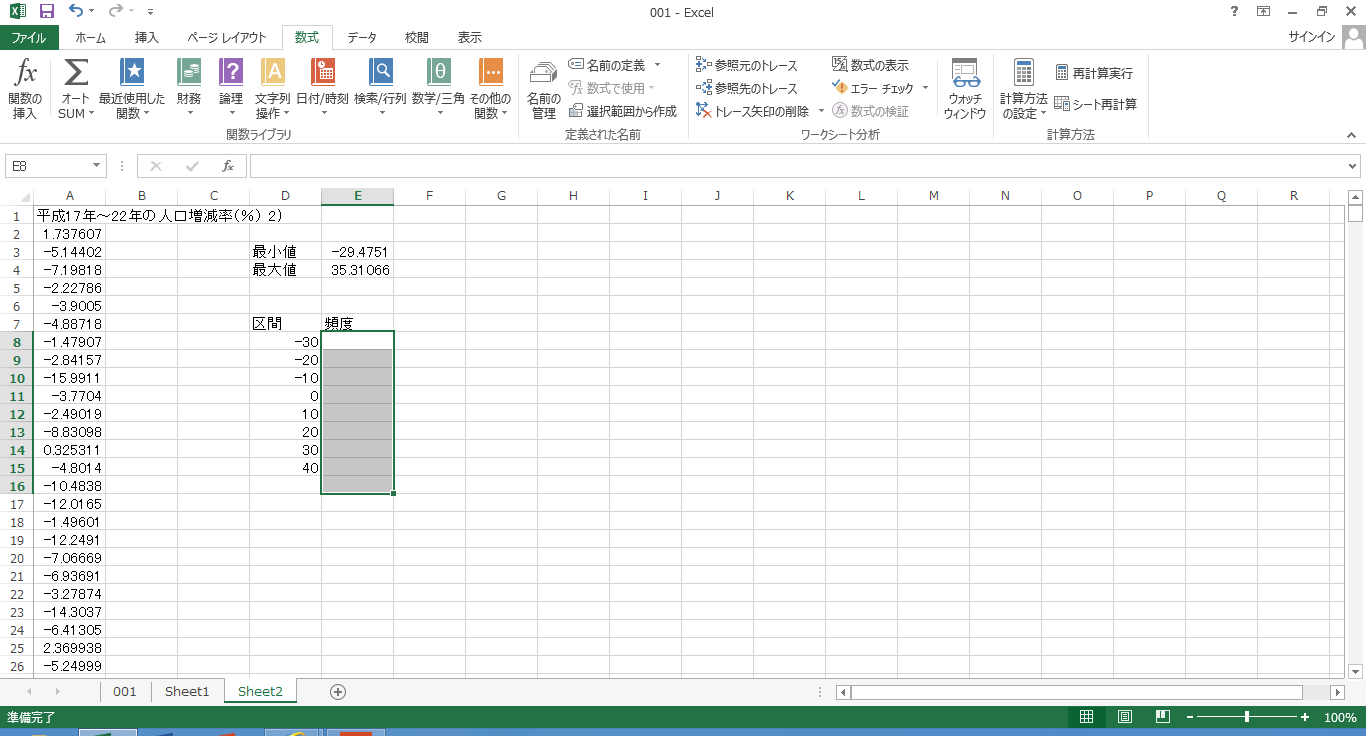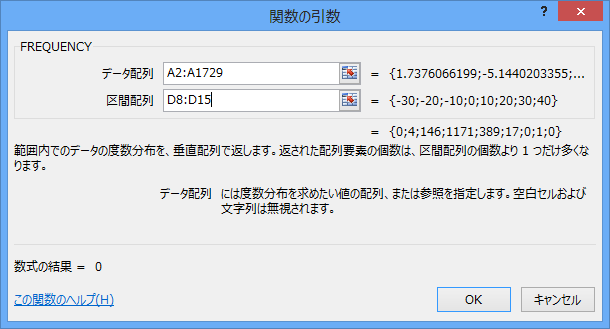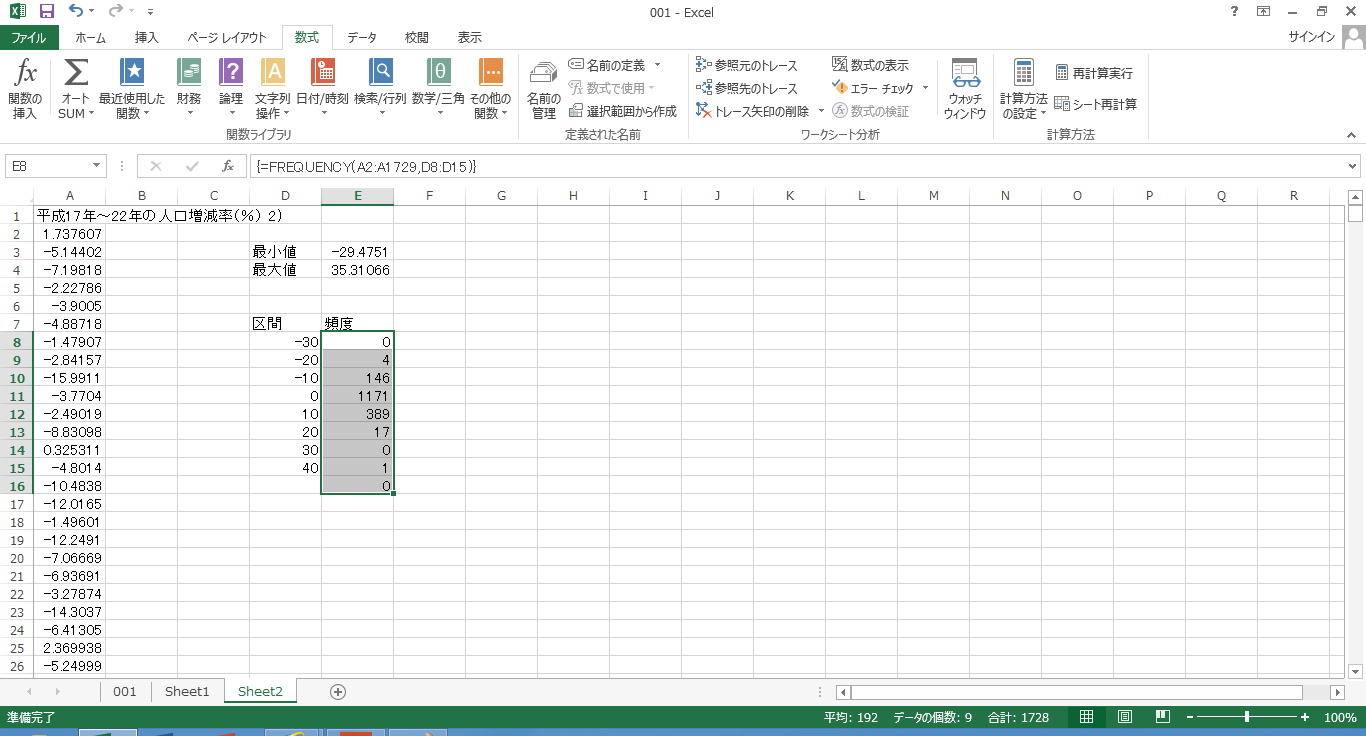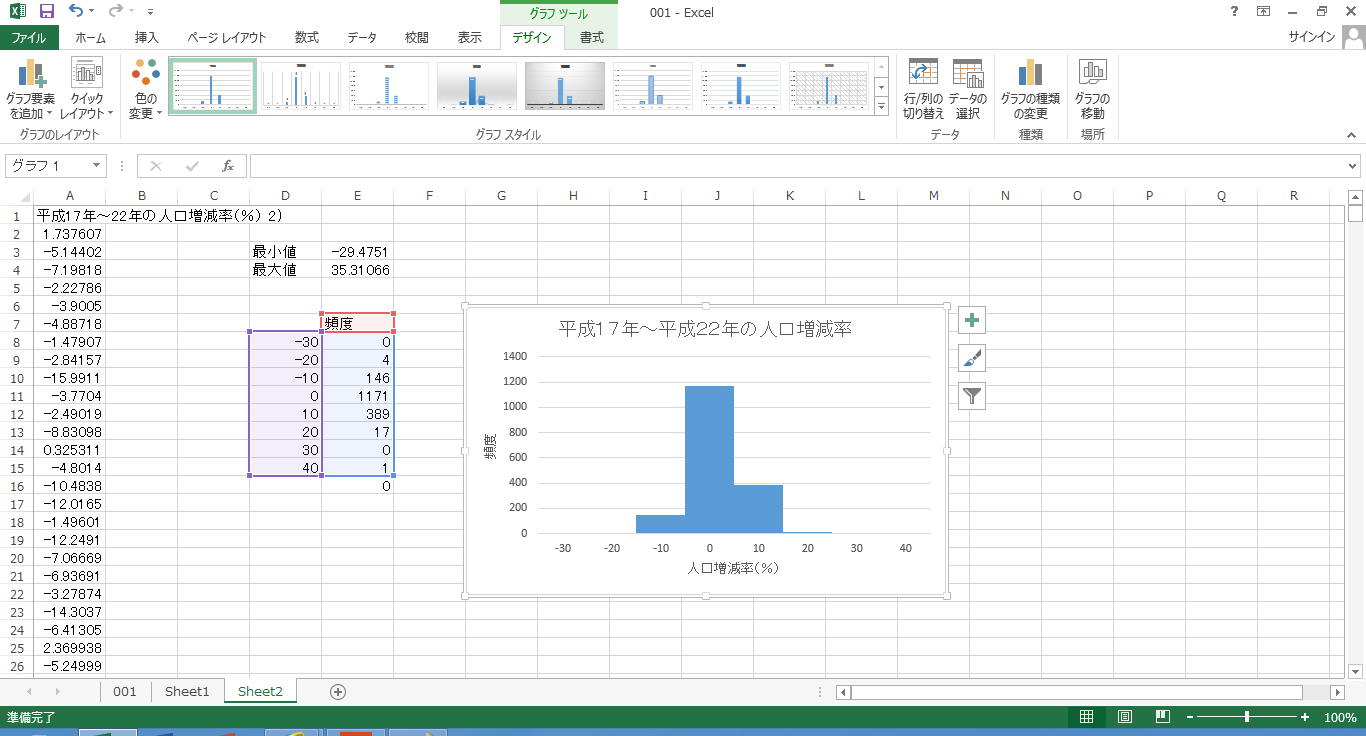Excelでヒストグラムを作成する
Windows7以前のOSを使用している場合は、ここをクリックしてください。
1. データの最大値と最小値を求める
ヒストグラムを作成するには、データ区間の設定が必要になります。データ区間の設定のために、データの最小値を最大値を求める必要があります。
- 最大値、または、最小値を算出するセルをアクティブにしておく。
- 「数式」タブをクリックする。
- その他の関数の統計を選択し、最大値の場合は、「MAX」、最小値の場合は、「MIN」を選択する。
- 数値1のところに最大、または、最小を求めたいデータのセルを範囲指定し、「OK」をクリックする。
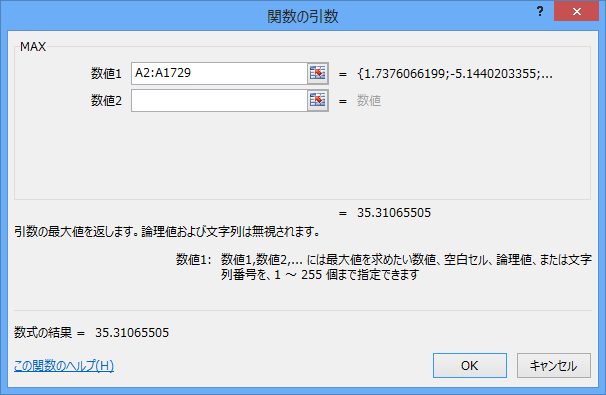
- または、関数[fx]の挿入をクリックする。次に、「関数の分類(C)」で「統計」を選択し、「関数名(N)」で最大値の場合は、「MAX」、最小値の場合は、「MIN」を選択して、「OK」をクリックする。
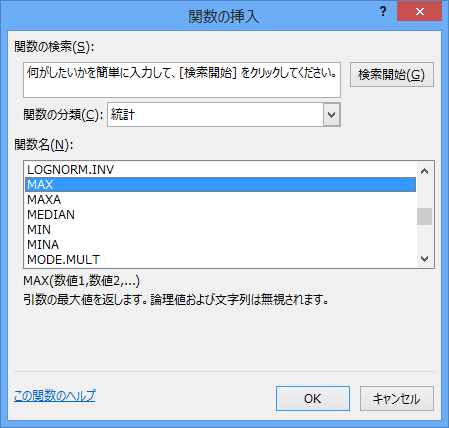
- 数値1のところに最大、または、最小を求めたいデータのセルを範囲指定し、「OK」をクリックする。
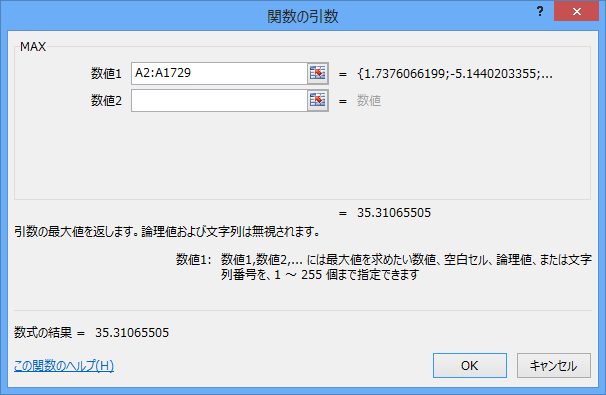
2. 度数分布表とヒストグラムを作成する
度数分布表とヒストグラムを作成する方法は、関数を利用する方法とデータ分析ツールを利用する方法があります。それぞれ以下を参照してください。
2.1.データ分析ツールを使ってヒストグラムを作成する
2.1.1.データ区間を設定する
データの最小値と最大値からヒストグラムの下限値と上限値を決定し、その値をもとに、ヒストグラムのデータ区間を設定します。
例えば、次のような表のデータ区間のヒストグラムを作成することを考えます。
| 区間 |
| -30未満 |
| -30以上-20未満 |
| -20以上-10未満 |
| -10以上0未満 |
| 0以上10未満 |
| 10以上20未満 |
| 20以上30未満 |
| 30以上40未満 |
Excelで、次のように、ヒストグラム用データ区間を設定します。空いているセルにデータ区間の上限値を次のように設定します。
例
| | A
| B | ・・・ | J |
| 1 | | | ・・・ | 区間の上限 |
| 2 | | | ・・・ | -30 |
| 3 | | | ・・・ | -20 |
| 4 | | | ・・・ | -10 |
| 5 | | | ・・・ | 0 |
| 6 | | | ・・・ | 10 |
| 7 | | | ・・・ | 20 |
| 8 | | | ・・・ | 30 |
| 9 | | | ・・・ | 40 |
2.1.2.データ分析ツールを使ってヒストグラムを作成する
- 「データ」タブをクリックし、「データ分析」ウインドウから[ヒストグラム]を選択する。
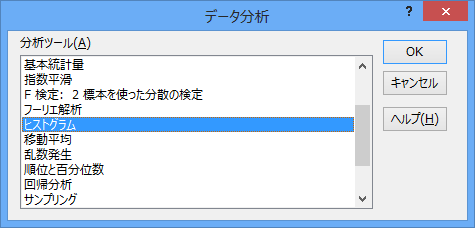
- [ヒストグラム]ウインドウの設定を行う。
- 「入力範囲」にはデータの範囲、「データ区間」には設定したデータ区間の範囲、出力オプションでは、「出力先」を選択し、セルを指定するか、「新規又は次のワークシート」を選択する。また、「グラフ作成」も選択する。
注意:「入力範囲」、「データ区間」は絶対参照にする。
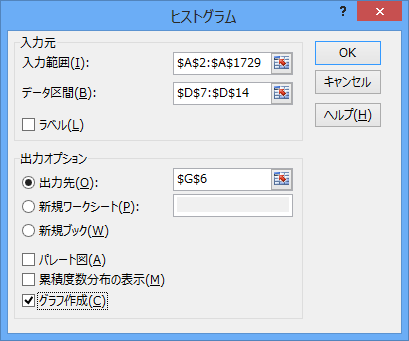
- 「OK」をクリックする。

- グラフを選択し、横軸のラベル、縦軸のラベル等を整える。
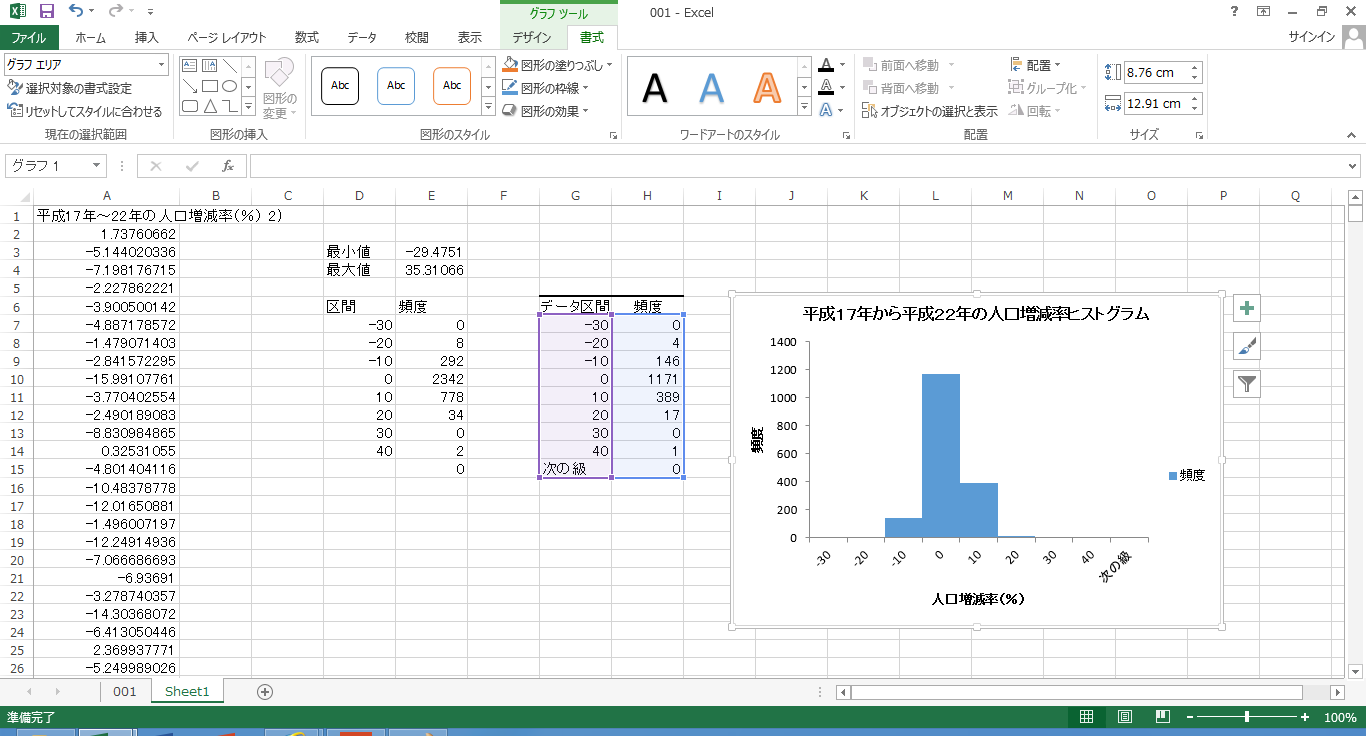
2.1.3.データ区間を入力しなかった場合
- [ヒストグラム]画面の設定で「データ区間」に何も入力しなかった場合、
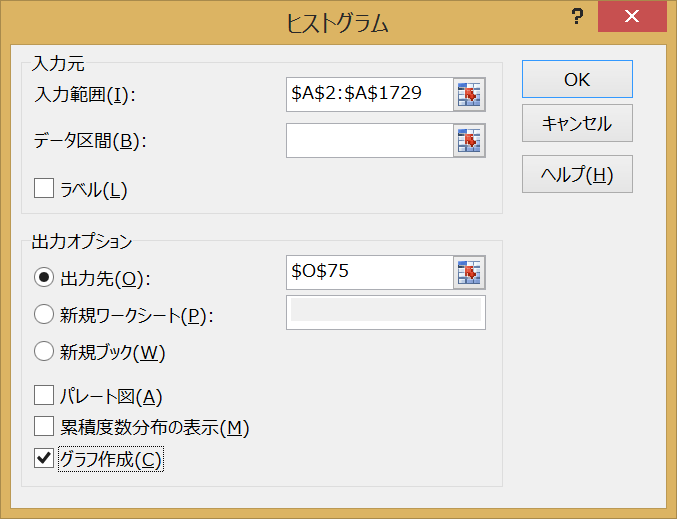
- 階級幅は自動的に、[(最大値−最小値)/√データ数]で計算され、最小値
を下限値としてこの階級幅のデータ区間になる。ここで、√データ数
は「データ数の平方根の整数部分」の値である。
2.2.FREQUENCY関数を使ってヒストグラムを作成する
2.2.1.データ区間を設定する
データの最小値と最大値からヒストグラムの下限値と上限値を決定し、その値をもとに、ヒストグラムのデータ区間を設定します。
例えば、次のような表のデータ区間のヒストグラムを作成することを考えます。
| 区間 |
| -30未満 |
| -30以上-20未満 |
| -20以上-10未満 |
| -10以上0未満 |
| 0以上10未満 |
| 10以上20未満 |
| 20以上30未満 |
| 30以上40未満 |
Excelで、次のように、ヒストグラム用データ区間を設定します。空いているセルにデータ区間の上限値を次のように設定します。
例
| | A
| B | ・・・ | J |
| 1 | | | ・・・ | 区間の上限 |
| 2 | | | ・・・ | -30 |
| 3 | | | ・・・ | -20 |
| 4 | | | ・・・ | -10 |
| 5 | | | ・・・ | 0 |
| 6 | | | ・・・ | 10 |
| 7 | | | ・・・ | 20 |
| 8 | | | ・・・ | 30 |
| 9 | | | ・・・ | 40 |
2.2.2.FREQUENCY関数を使って度数分布表を作成する
- 頻度を算出するセルの範囲をドラッグし、下図のように区間の範囲より1つ多く設定する。
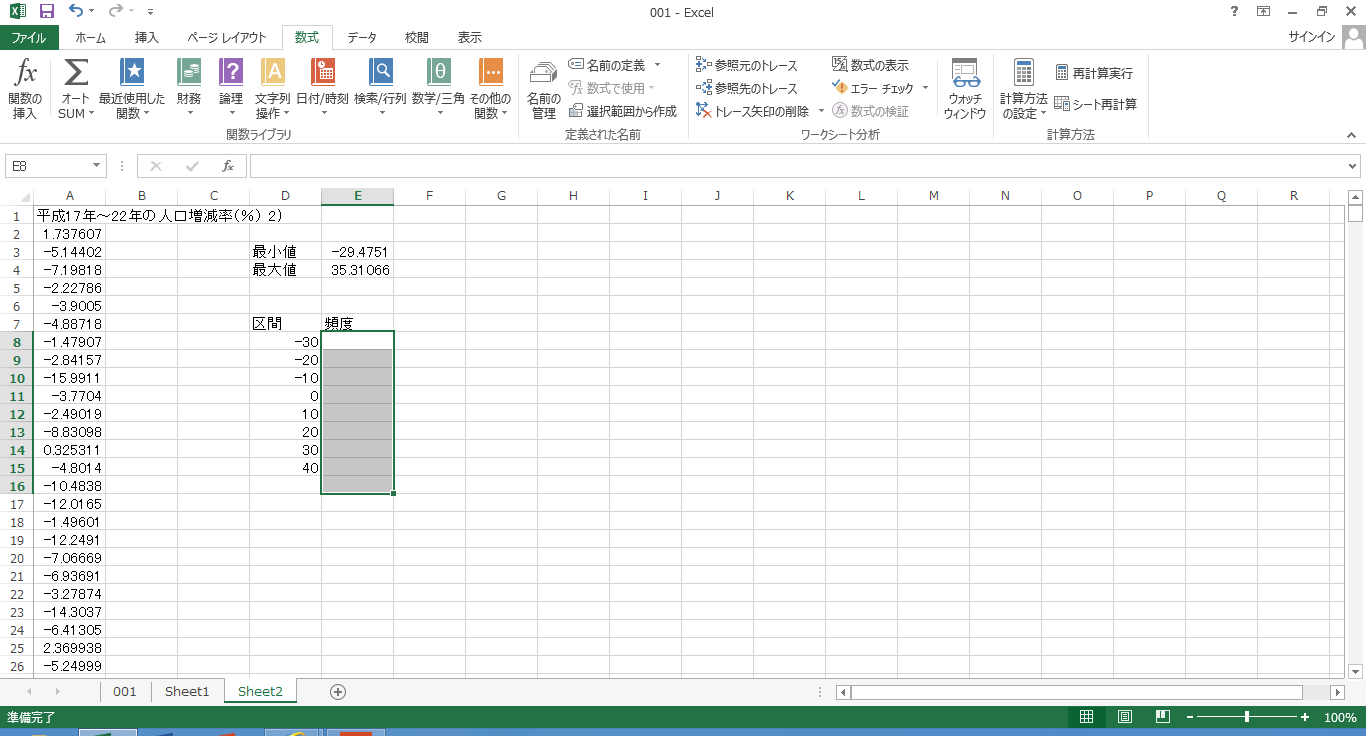
- 「数式」タブをクリックする。
- 「その他の関数」の「統計」を選択し、「FREQUENCY」を選択する。
- または、関数[fx]の挿入をクリックし、「関数の分類(C)」で「統計」を選択し、「関数名(N)」で「FREQUENCY」を選択して、「OK」をクリックする。
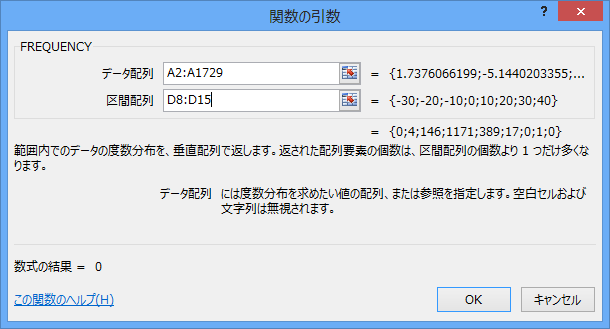
- 「データ配列」にデータの範囲、「区間配列」に区間の範囲を指定し、
Shift+Ctrl+Enterキーを同時に押す。
- または、1番目の区間の行に合わせて、頻度を算出するためのセル(1番目の区間の横のセル)を1つアクティブにしておき、「FREQUENCY」関数で、「データ配列」にデータの範囲、「区間配列」に区間の範囲を指定し、「OK」クリックしてもよい。
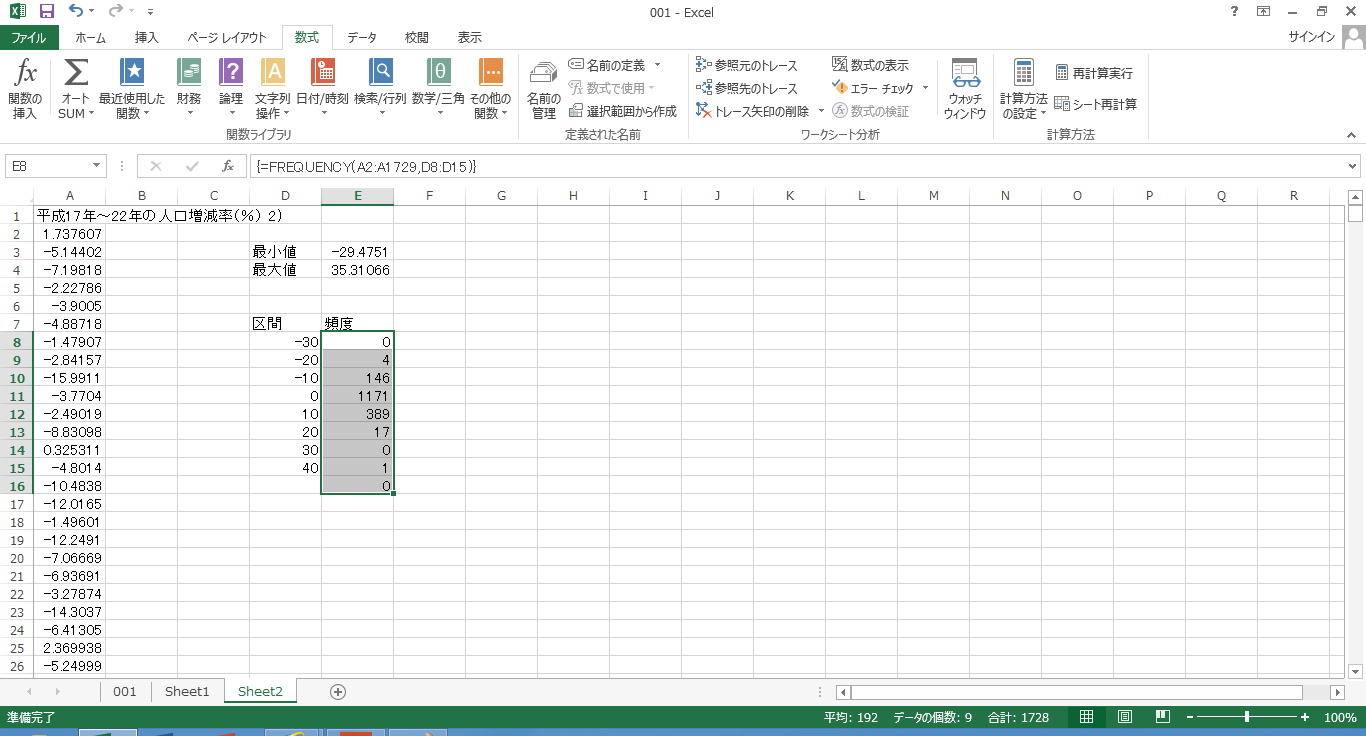
2.2.3.ヒストグラムを作成する
度数分布表から棒グラフを作成する。
- 区間と頻度のセルを選択する。
- 「挿入」タブをクリックし、グラフの「縦棒/横棒グラフの挿入」から適当な棒グラフを選択する。
- グラフの[+]をクリックするか、または、「グラフのデザイン」タブをクリックし、「グラフ要素の追加」から、横軸のラベル、縦軸のラベル等を整える。
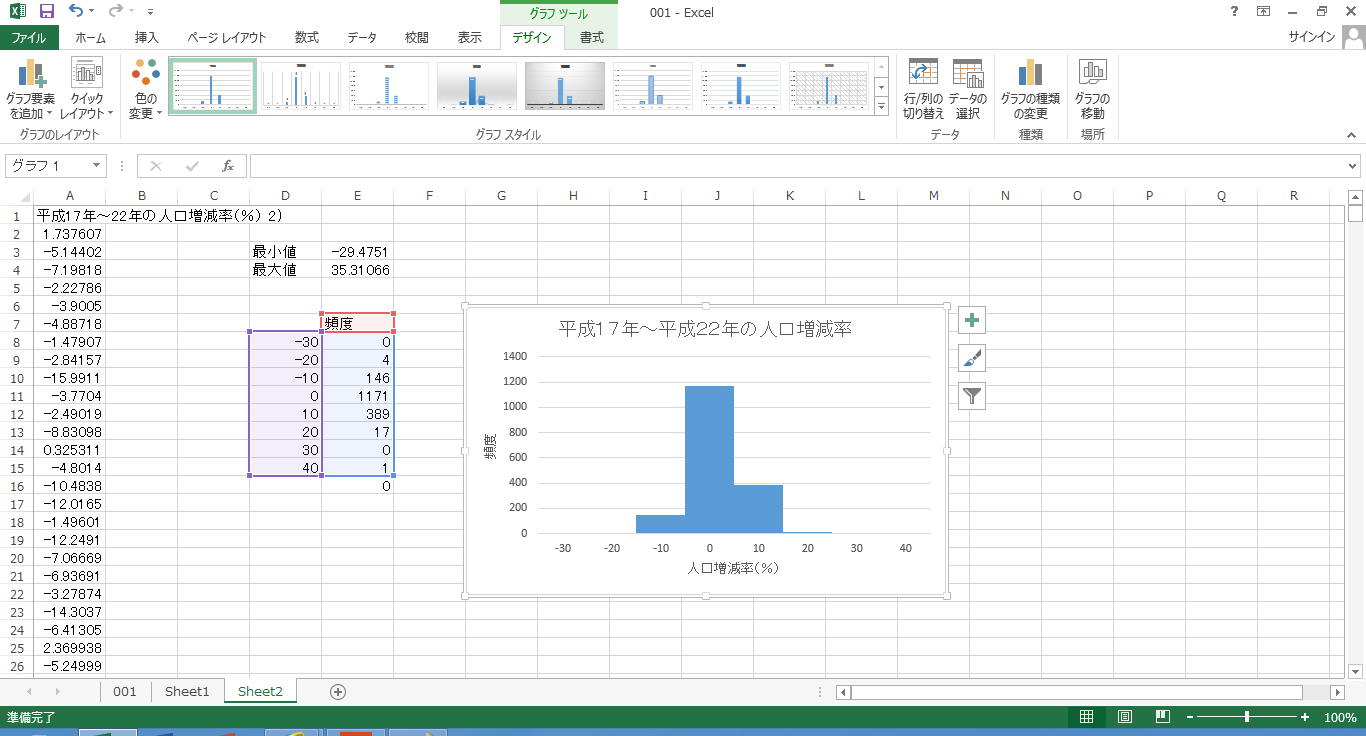
2.3.グラフを使ってヒストグラムを作成する
- ヒストグラムを作成したいデータの範囲を選択する。
- 「挿入」タブをクリックし、グラフの「統計グラフの挿入」から[ヒストグラム]を選択する。
- グラフの[+]をクリックするか、または、「グラフのデザイン」タブをクリックし、「グラフ要素の追加」から、横軸のラベル、縦軸のラベル等を整える。
- 注意:分析ツールのヒストグラムの設定で「データ区間」に何も入力しなかった場合と同様に、
この場合も階級は調整できない。階級幅は自動的に、[(最大値−最小値)/√データ数]で計算され、最小値を下限値としてこの階級幅のデータ区間になる。ここで、√データ数は「データ数の平方根の整数部分」の値である。
その他のOSの場合
- Windows XP以前(Excel2007より前)の場合、メニューバーから「ツール
(T)」-「分析ツール(D)」を選択する。
- Windows Vista、Windows7(Excel2007以降)の場合、メニューバーの「データ」を選択し、分析タブの「データ分析」を選択する。
- 以下同じ。
Kazushi Neichi
Department of Business Administration, Tohoku Gakuin University.